🔗 Een SharePointsite integreren in Microsoft Teams tab als startpagina
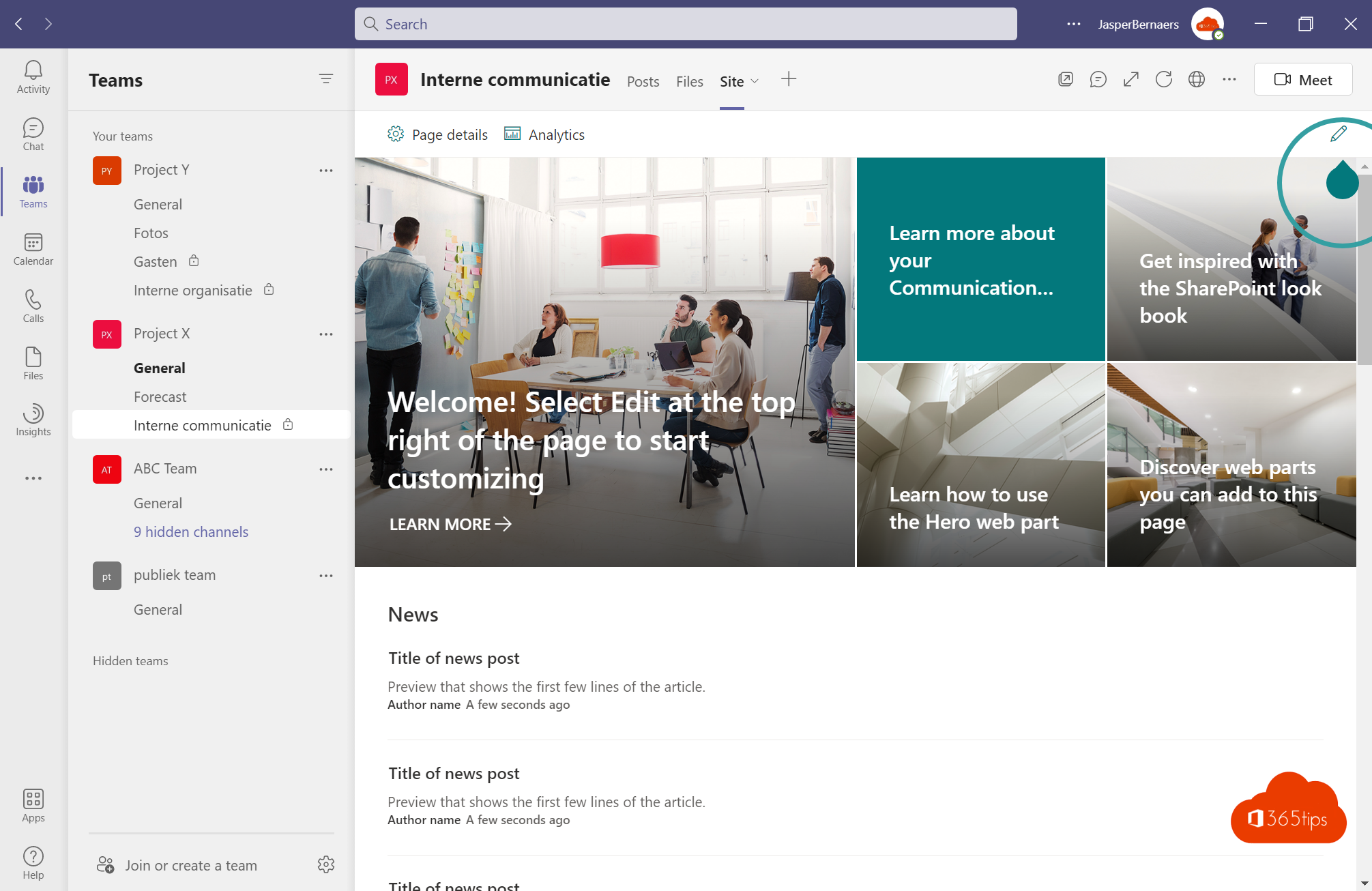
Als je informatie binnen een organisatie beter wenst te bundelen en verspreiden kan je best zo veel mogelijk integreren in de bestaande systemen.
Microsoft Teams maakte een sterke opmars het afgelopen jaar en is vandaag de dag een startplaats voor gebruikers. Dagelijks start iedereen zijn computer op en meld hij automatisch aan in Microsoft Teams.
In deze blog leg ik uit hoe je je interne informatie via SharePoint kan integreren in Microsoft Teams.
Deze blogpost behoort tot de Microsoft SharePoint training reeks
#1: Voorbereiding voor een SharePoint test omgeving, hoe creeër je een Office 365 tenant?
#2 Handleiding: Hoe maak je een communicatiesite in sharepoint online?
#3 Een SharePointsite integreren in Microsoft Teams tab als startpagina
#4 Standaard templates toepassen op SharePoint Online – Template chooser
#5 Hoe Kan Je Bestanden Verplaatsen Of Kopiëren In SharePoint Of Microsoft Teams
1. Open de gewenste SharePoint Site
Kopiër de URL van je SharePoint site vanuit de browser.

2. Open Microsoft Teams
Selecteer het gewenste kanaal — druk bovenaan op +
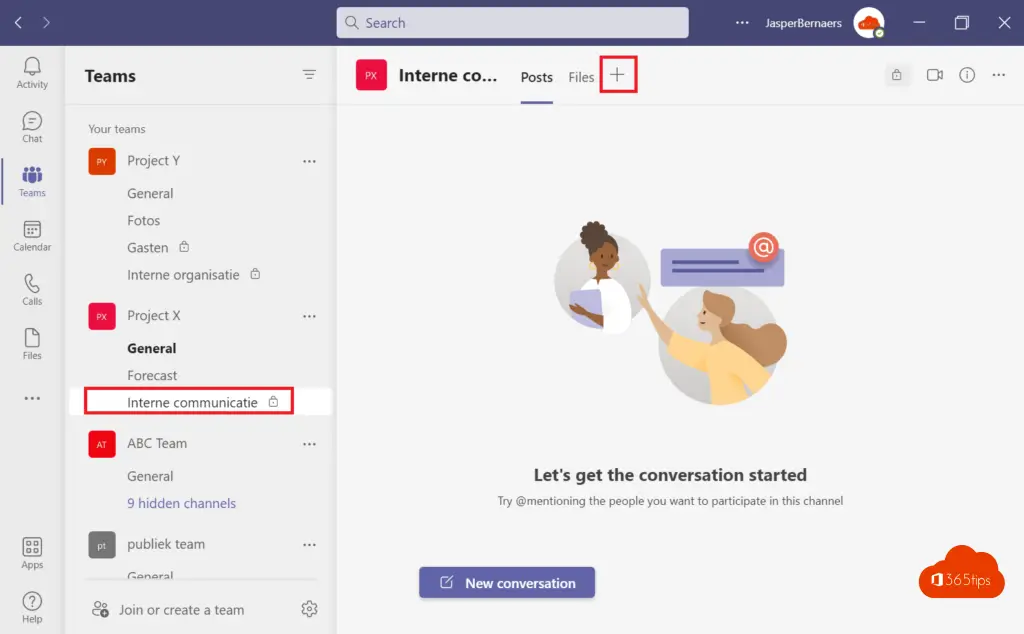
3. Selecteer SharePoint in Microsoft Teams
Druk op het SharePoint icoon / tab.
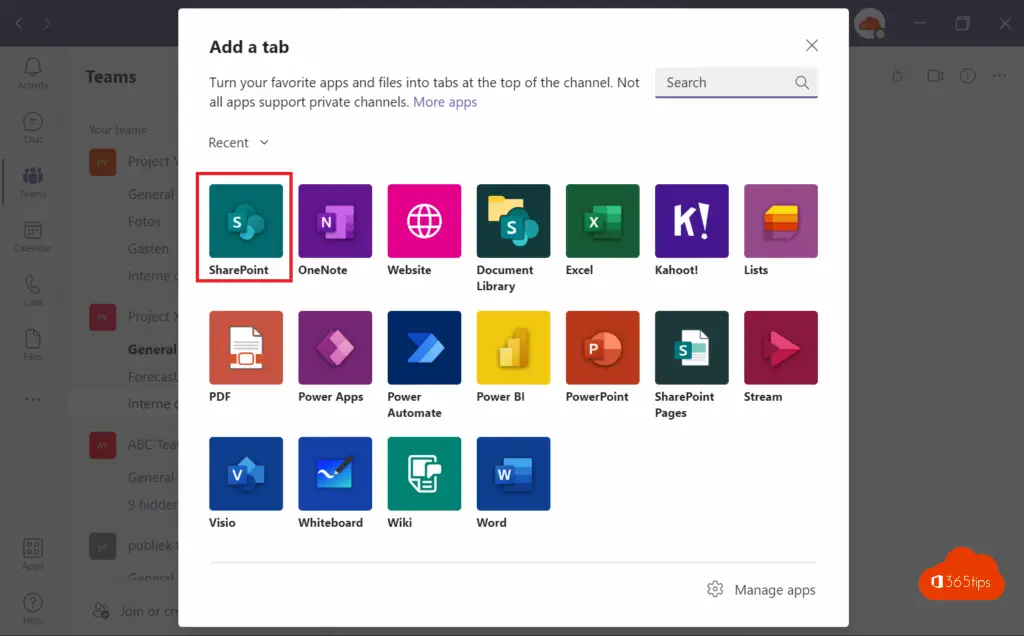
4. Kopiër of selecteer de SharePoint pagina URL
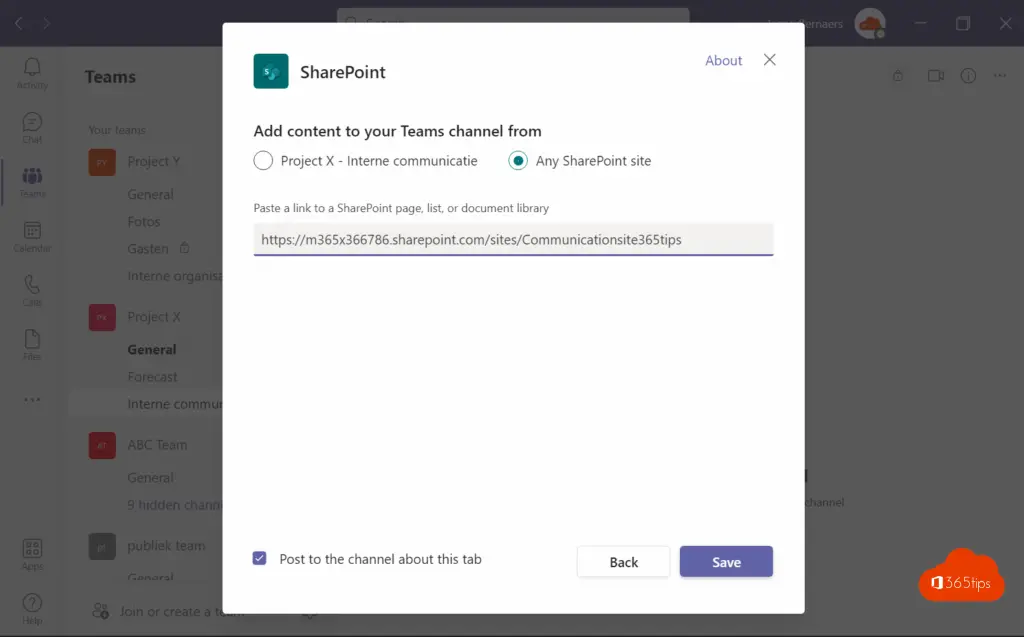
5. Je SharePoint site is nu beschikbaar voor iedereen in Microsoft Teams!
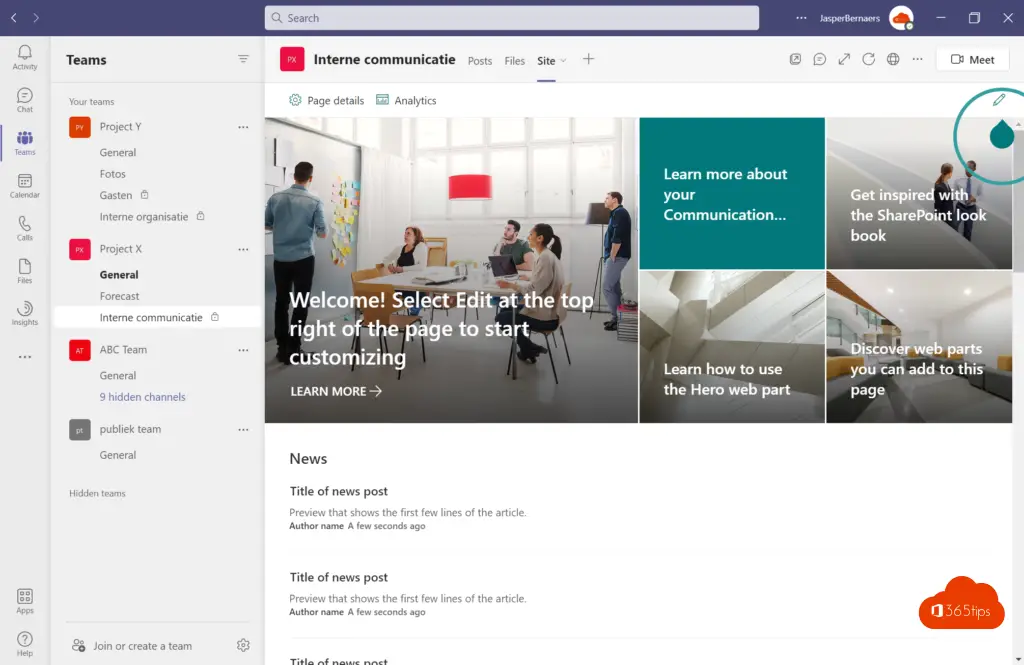
Lees ook
Opties voor delen worden grijs weergegeven bij delen vanuit Microsoft Teams, SharePoint of OneDrive
Handleiding: Hoe maak een pagina in Microsoft SharePoint Online aan?
Standaard templates toepassen op SharePoint Online – Template chooser
Handleiding: Hoe maak je een communicatiesite in SharePoint Online?
Hoe teams-channel en bijbehorende SharePoint-mapnaam gelijkertijd hernoemen
Jasper, dank voor al de tips.
Is het mogelijk om bij opstart van Teams onmiddellijk een Sharepoint communicatie of team site te tonen als startscherm?